第一篇 关于Android Studio的快捷键
Posted
tags:
篇首语:本文由小常识网(cha138.com)小编为大家整理,主要介绍了第一篇 关于Android Studio的快捷键相关的知识,希望对你有一定的参考价值。
公司最近要培训Android的课程,但是发现现在官方网站上已经不提供了Eclipse ADT的下载了,都变成了Android Studio,可能是悲催了!
对于很多Eclipse转过来的同学,不适应的最主要就是快捷键部分了,Studio默认的快捷键和Eclipse差别很大,但是Studio强大的地方在
于通过设置你可以一直沿用Eclipse风格的快捷键,这样对于那些Eclipse过渡来的同学省了很多学习成本。
? ?
Preferences -> Keymap 然后就可以选择你想要的快捷键,这里不止可以选择Eclipse,还可以选择 Emacs、Net Beans 等编辑器的快捷键
? ?
? ?
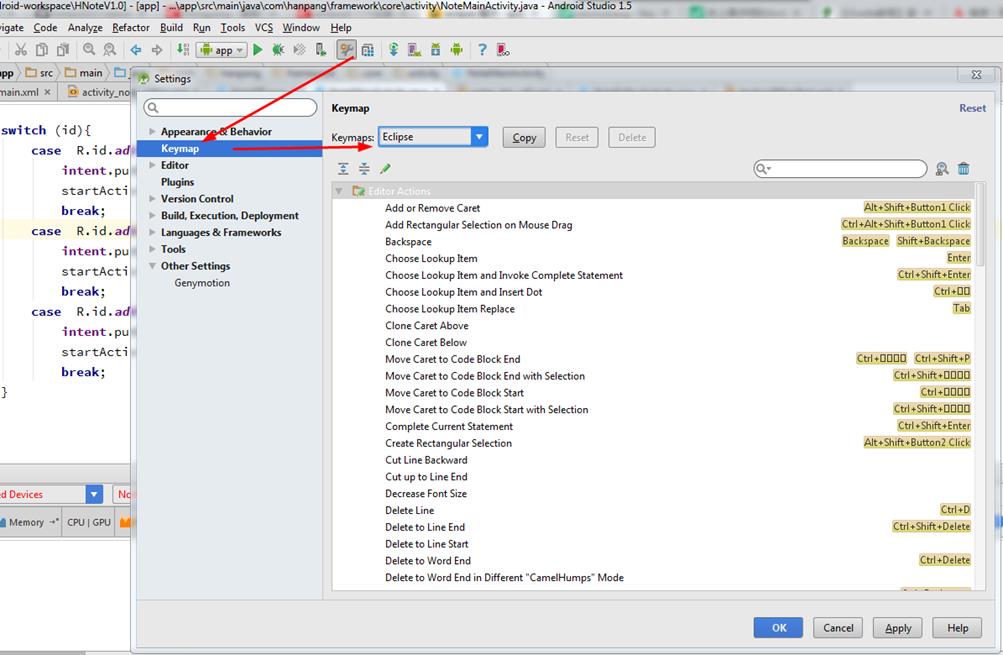
? ?
我个人目前还是比较喜欢eclipse版本,但是有的时候什么都需要适应!
? ?
Action | Mac OSX | Win/Linux |
注释代码(//) | Cmd + / | Ctrl + / |
注释代码(/**/) | Cmd + Option + / | Ctrl + Alt + / |
格式化代码 | Cmd + Option + L | Ctrl + Alt + L |
清除无效包引用 | Option + Control + O | Alt + Ctrl + O |
查找 | Cmd + F | Ctrl + F |
查找+替换 | Cmd + R | Ctrl + R |
上下移动代码 | Option + Shift + Up/Down | Alt + Shift + Up/Down |
删除行 | Cmd + Delete | Ctrl + Y |
扩大缩小选中范围 | Option + Up/Down | Ctrl + W/Ctrl + Shift + W |
快捷生成结构体 | Cmd + Option + T | Ctrl + Alt + T |
快捷覆写方法 | Ctrl + O | Ctrl + O |
快捷定位到行首/尾 | Cmd + Left/Right | Ctrl + Left/Right |
折叠展开代码块 | Cmd + Plus,Minus | Ctrl + Plus/Minus |
折叠展开全部代码块 | Cmd + Shift + Plus,Minus | Ctrl + Shift + Plus,Minus |
文件方法结构 | Cmd + F12 | Ctrl + F12 |
查找调用的位置 | Ctrl + Option + H | Ctrl + Alt + H |
大小写转换 | Cmd + Shift + U | Ctrl + Shift + U |
? ?
自动导包
最后再介绍一个最有用的设置,我们只有每次引用一些类的时候必须要导包,而Studio可以通过设置自动导包,简直太实用了.
到?Preferences?->?Editor?->?Auto Import?->?Java?把以下选项勾上就OK了
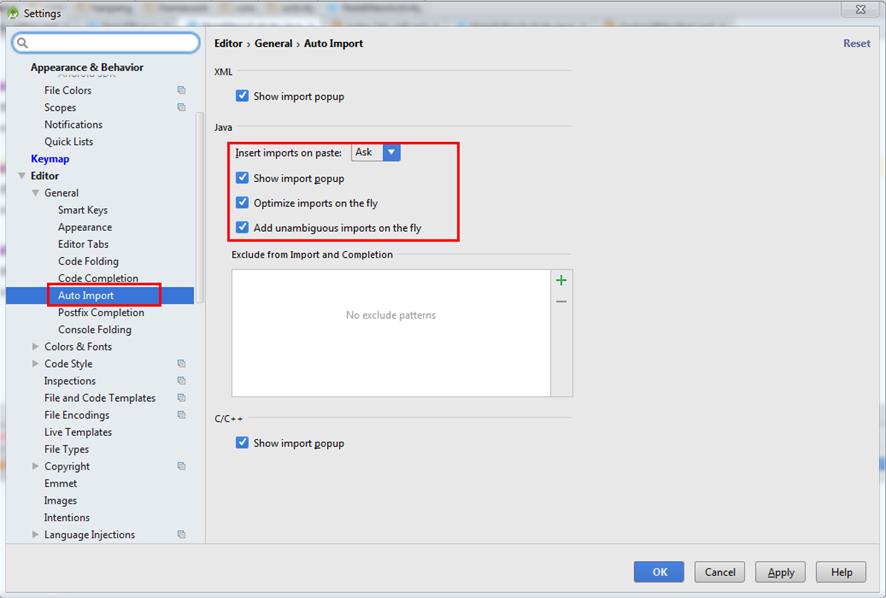
如何修改代码辅助提示工具
在用Eclipse时候,你可以进行设置,设置成不管你输入任何字母,都能进行代码的提示,在android Studio中也可以
设置,而且比Eclipse设置来的简单。当然如果你觉得代码自动提示会降低你的代码水平,你也可以不设置,在写代码
过程中,如果一时忘记了,你就可以用代码提示的快捷键。android studio代码提示的快捷键是什么呢?看这篇文章:
【Android Studio快捷键】之代码提示
接下来说如何设置代码自动提示,如图:
图上内容比较多,我直接按区域划分成6块区域来说吧:
? ?
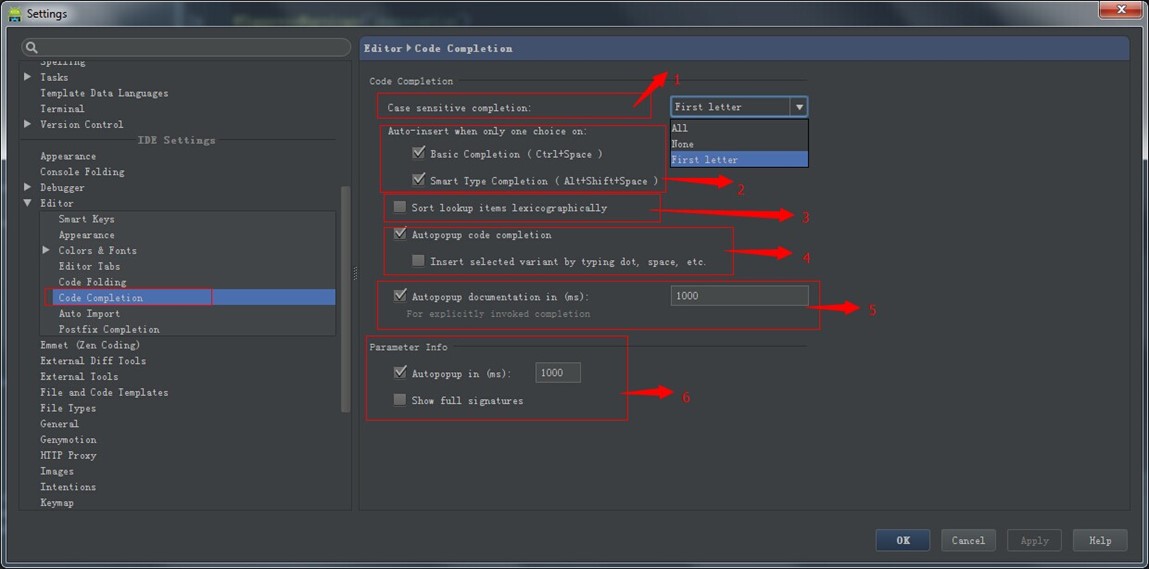
? ?
? ?
区域1:这个选项是关于提示的时候如何进行匹配,即按照什么条件来进行提示内容的搜索。
? ? ?All:选择这个的话,意思就是要和你输入的字符进行全匹配,能全匹配起来的字符才会显示在提示列表中,如下图,其实就相当于精确搜索:
? ?
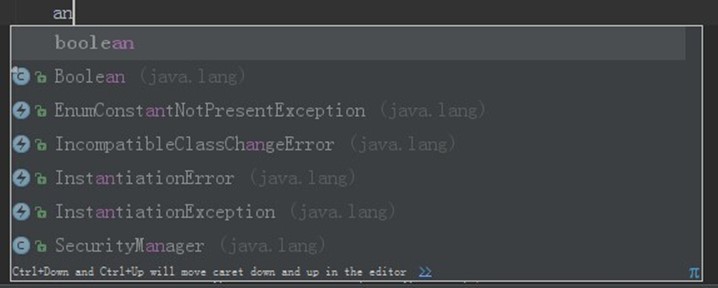
? ?
None:选择这项的话,意思是进行模糊匹配,我直接上图吧,大家看图就明白了:
? ?

First Letter:即是根据首字母进行匹配,不过这里面感觉还是有bug,选择First Letter时,匹配的结果和all类似,又比all少。这块个人感觉是Android Studio可能没有做完善。
? ? 如果不想这么麻烦,那就不用管这三项到底咋回事,直接选all吧,反正这块就一个提示匹配的方式,不关心也罢。
区域2:这块区域其实是和代码提示快捷键有关系的,意思是假设我没有设置弹出自动提示框,在你输入内容时,这个时候你按下了代码提示的快捷键,如果匹配到的提示内容只有一项,那么是否要自动补全。
区域3:这块是关于自动代码提示列表的排序规则,排序有两种方式,?lexical和relevance,你点上图中右下角的π就能进行选择排序的顺序,不用关心吧,个人觉得用处不大。
区域4:这个选项是个很重要的选项,意思是是否弹出代码自动补全提示框,其实就是本文的核心,设置代码自动提示只要把这个勾打上就好了。第二个选项:Insert selected...ect.这个选项的意思是如果你选中了提示列表中的某项,然后通过空格键,或者点(.)等键可以直接进行补全(其实吧就是把其他键当回车使,按下后,就直接补全为你选中的代码)
区域5:这项是值是否自动弹出关于你选中的补全项的文档,说得直白点,就是对你选中的补全代码的一个说明,比如参数的说明,补全代码功能的说明。不过我打勾了也没出来,不知道是不是我操作的问题,不过估计也是Android Studio的bug。因为使用AS至今,发现很多选项是没有效果的。
区域6:这个区域是关于弹出框中方法名称或者参数返回值一些显示的定义,不过这个个人感觉也是有bug的,选跟不选效果一个样。不用关心。
? ?
? ?
以上是关于第一篇 关于Android Studio的快捷键的主要内容,如果未能解决你的问题,请参考以下文章